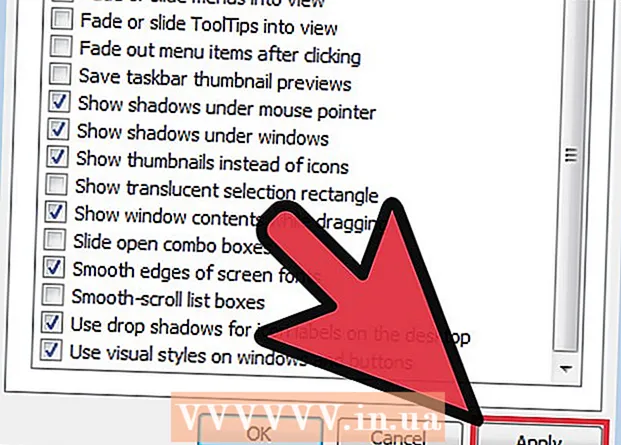May -Akda:
Charles Brown
Petsa Ng Paglikha:
8 Pebrero 2021
I -Update Ang Petsa:
1 Hulyo 2024

Nilalaman
- Upang humakbang
- Paraan 1 ng 2: Gamit ang mobile na bersyon ng Facebook
- Paraan 2 ng 2: Paggamit ng isang PC o isang Mac
Sa pamamagitan ng Facebook maaari mo na ngayong panoorin ang mga live na pag-broadcast sa iyong PC, smartphone o tablet. Sa Facebook Live, ang lahat ng mga gumagamit ng Facebook ay maaaring mag-broadcast ng mga live na programa sa kanilang mga kaibigan at tagasunod gamit ang kanilang computer, smartphone o tablet. Mahahanap mo ang mga pag-broadcast na ito kapag na-air sa iyong feed ng balita. At kung nais mo, maaari kang maabisuhan kapag ang iyong matalik na kaibigan o mga paboritong gumagamit ay nagsimula ng isang live na broadcast. Ipinapaliwanag ng artikulong ito kung paano hanapin at panoorin ang mga live na broadcast sa pamamagitan ng Facebook.
Upang humakbang
Paraan 1 ng 2: Gamit ang mobile na bersyon ng Facebook
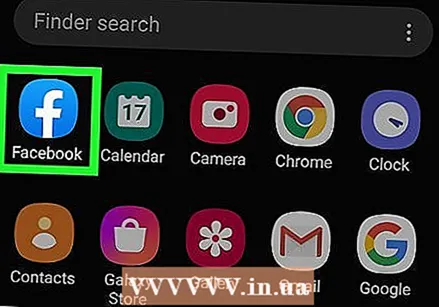 Buksan ang Facebook. Maaari mong makilala ang Facebook app sa pamamagitan ng asul na icon na may isang puting titik na "f". Upang buksan ang Facebook, i-tap ang icon sa iyong home screen o sa menu ng app ng iyong aparato.
Buksan ang Facebook. Maaari mong makilala ang Facebook app sa pamamagitan ng asul na icon na may isang puting titik na "f". Upang buksan ang Facebook, i-tap ang icon sa iyong home screen o sa menu ng app ng iyong aparato. - Kung hindi ka pa naka-sign in, ipasok ang email address o numero ng telepono na ginagamit mo para sa Facebook, na sinusundan ng iyong password at tapikin ang mag log in.
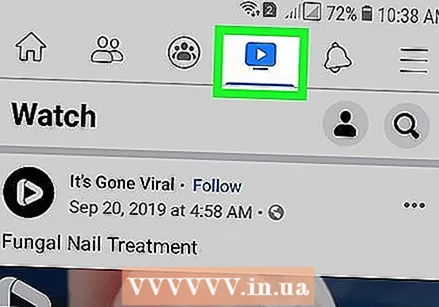 Tapikin ang icon na mukhang isang telebisyon. Sa isang smartphone o tablet na may Android, nasa tuktok ito ng screen. Sa isang iPhone o iPad, nasa ibaba ito ng screen. Ito ang tab na Panoorin. Makikita mo pagkatapos ang isang listahan ng mga video ng mga gumagamit at pahinang sinusundan mo. Ipinapakita rin sa iyo ng tab ang isang listahan ng mga video mula sa iba pang mga account na inirekomenda sa iyo ng Facebook.
Tapikin ang icon na mukhang isang telebisyon. Sa isang smartphone o tablet na may Android, nasa tuktok ito ng screen. Sa isang iPhone o iPad, nasa ibaba ito ng screen. Ito ang tab na Panoorin. Makikita mo pagkatapos ang isang listahan ng mga video ng mga gumagamit at pahinang sinusundan mo. Ipinapakita rin sa iyo ng tab ang isang listahan ng mga video mula sa iba pang mga account na inirekomenda sa iyo ng Facebook. - Kung hindi mo nakikita ang tab na Panoorin sa tuktok ng Facebook app, i-tap ang tatlong pahalang na dash (☰) sa kaliwang sulok sa itaas upang buksan ang menu. Pagkatapos tapikin Mga live na video.
 Tapikin ang magnifying glass (kung mayroon kang isang iPhone). Sa isang iPhone, i-tap ang magnifying glass sa kanang sulok sa itaas upang ipakita ang search bar sa tuktok ng screen.
Tapikin ang magnifying glass (kung mayroon kang isang iPhone). Sa isang iPhone, i-tap ang magnifying glass sa kanang sulok sa itaas upang ipakita ang search bar sa tuktok ng screen. 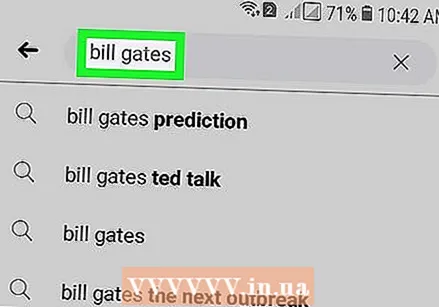 Magpasok ng isang username, pamagat ng video, o kategorya sa search bar. Ang search bar ay nasa tuktok ng screen. Sa ganitong paraan maaari kang maghanap para sa mga video na kinagigiliwan mo.
Magpasok ng isang username, pamagat ng video, o kategorya sa search bar. Ang search bar ay nasa tuktok ng screen. Sa ganitong paraan maaari kang maghanap para sa mga video na kinagigiliwan mo. - Maaari ka ring mag-scroll pababa hanggang sa makita mo ang isang menu sa iyong feed na nagsasabing "Manood ng Mga Live na Broadcast." Tapikin ang pulang pindutan na nagsasabi Mabuhay para sa isang pangkalahatang listahan ng mga mungkahi para sa mga live na video mula sa mga gumagamit at pahinang sinusundan mo.
- Maaari mong i-click ang tab sa isang iPad at iba pang mga tablet Mabuhay sa tuktok ng screen. Ipapakita sa iyo pagkatapos ng isang listahan ng mga mungkahi para sa Mga live na video mula sa mga gumagamit at pahinang sinusundan mo, pati na rin mga mungkahi para sa iba pang mga video.
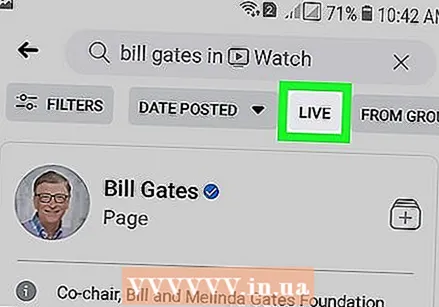 Mag-tap sa Mabuhay. Ang pindutan na ito ay nasa tuktok ng pahina sa tabi ng "Mga Filter." Sinasala nito ang mga resulta ng paghahanap upang ang mga video lamang na kasalukuyang Live, sa halip na dating naitala ang mga video.
Mag-tap sa Mabuhay. Ang pindutan na ito ay nasa tuktok ng pahina sa tabi ng "Mga Filter." Sinasala nito ang mga resulta ng paghahanap upang ang mga video lamang na kasalukuyang Live, sa halip na dating naitala ang mga video. 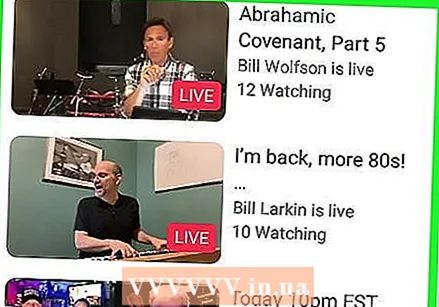 Mag-tap ng isang video. Sa mga live na video, makakakita ka ng isang pulang icon sa kaliwang sulok sa itaas na may nakasulat na salitang "Live". I-tap ang imahe o pamagat sa ibaba ng video upang mapanood ang video.
Mag-tap ng isang video. Sa mga live na video, makakakita ka ng isang pulang icon sa kaliwang sulok sa itaas na may nakasulat na salitang "Live". I-tap ang imahe o pamagat sa ibaba ng video upang mapanood ang video. - Nasa ibaba mismo ng video ang live chat ng video.
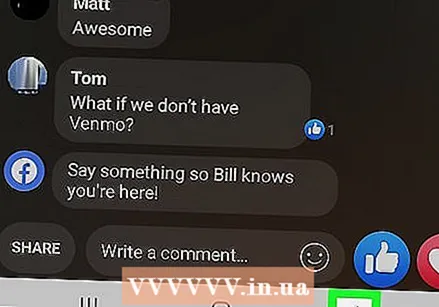 Upang ihinto ang pagtingin, i-tap ang krus X o sa arrow na tumuturo sa kaliwa. Kapag natapos mo na ang panonood ng video kung mayroon kang isang iPhone o isang Pad, i-tap ang krus ('X') sa kanang ibabang sulok ng video, o i-tap ang arrow na nakaturo sa kaliwa sa ilalim ng screen kung mayroon ka isang smartphone o tablet na may Android.
Upang ihinto ang pagtingin, i-tap ang krus X o sa arrow na tumuturo sa kaliwa. Kapag natapos mo na ang panonood ng video kung mayroon kang isang iPhone o isang Pad, i-tap ang krus ('X') sa kanang ibabang sulok ng video, o i-tap ang arrow na nakaturo sa kaliwa sa ilalim ng screen kung mayroon ka isang smartphone o tablet na may Android.
Paraan 2 ng 2: Paggamit ng isang PC o isang Mac
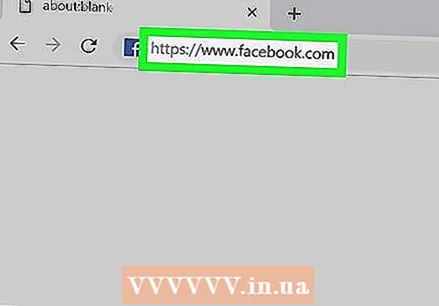 Sa isang web browser, pumunta sa https://www.facebook.com. Maaari kang gumamit ng anumang web browser sa iyong PC o Mac.
Sa isang web browser, pumunta sa https://www.facebook.com. Maaari kang gumamit ng anumang web browser sa iyong PC o Mac. - Kung hindi ka pa awtomatikong naka-log in sa Facebook, ipasok ang email address o numero ng telepono na ginagamit mo para sa Facebook at ang iyong password sa itaas at i-click mag log in.
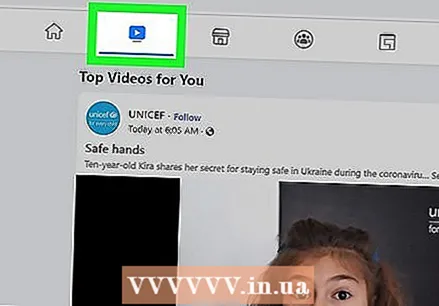 Mag-click sa simbolo na may hugis ng isang telebisyon. Nasa tuktok ito ng screen. Ito ang tab na Panoorin. Makikita mo pagkatapos ang isang listahan ng mga video mula sa mga gumagamit at pahinang sinusundan mo sa Facebook, pati na rin mga mungkahi para sa iba pang mga video.
Mag-click sa simbolo na may hugis ng isang telebisyon. Nasa tuktok ito ng screen. Ito ang tab na Panoorin. Makikita mo pagkatapos ang isang listahan ng mga video mula sa mga gumagamit at pahinang sinusundan mo sa Facebook, pati na rin mga mungkahi para sa iba pang mga video. - Kung hindi mo nakikita ang tab na Panoorin sa tuktok ng screen, i-click ang pindutan Magpakita pa sa menu sa kaliwa. Pagkatapos mag-click sa Tingnan mo.
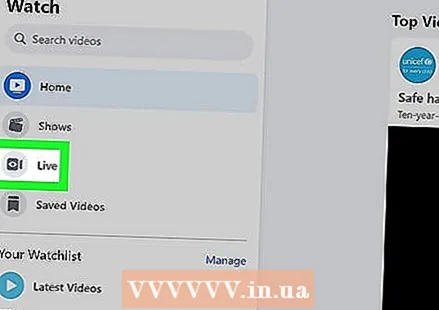 mag-click sa Mabuhay. Ang pagpipiliang ito ay nasa menu sa kaliwa. Makikita mo pagkatapos ang isang listahan ng mga live na video ng mga gumagamit at pahinang sinusundan mo. Ipinapakita rin sa iyo ng menu ang iba pang mga tanyag na live na video.
mag-click sa Mabuhay. Ang pagpipiliang ito ay nasa menu sa kaliwa. Makikita mo pagkatapos ang isang listahan ng mga live na video ng mga gumagamit at pahinang sinusundan mo. Ipinapakita rin sa iyo ng menu ang iba pang mga tanyag na live na video. - Maaari mo ring ipasok ang pangalan ng isang video, gumagamit o kategorya sa search bar sa tuktok ng menu sa kaliwa. Pagkatapos mag-click sa slider sa tabi ng pagpipilian Mabuhay at sa ilalim ng "Mga Filter" sa menu. Makikita mo pagkatapos ang mga video na kasalukuyang nai-broadcast, at hindi mga video na naitala nang dati.
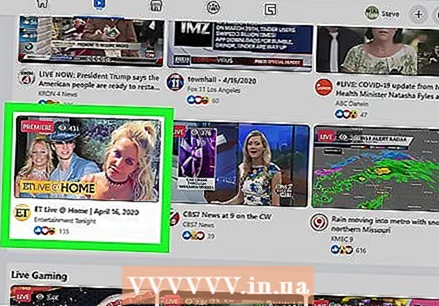 Mag-click sa isang video. Ang mga live na video ay may pulang pindutan sa ibabang kaliwang sulok na may nakasulat na salitang "Live". Mag-click sa imahe ng video o sa pamagat sa ibaba. Lilitaw ang video sa iyong web browser.
Mag-click sa isang video. Ang mga live na video ay may pulang pindutan sa ibabang kaliwang sulok na may nakasulat na salitang "Live". Mag-click sa imahe ng video o sa pamagat sa ibaba. Lilitaw ang video sa iyong web browser. - Sa panel sa kanan maaari mong matingnan ang live chat ng video.
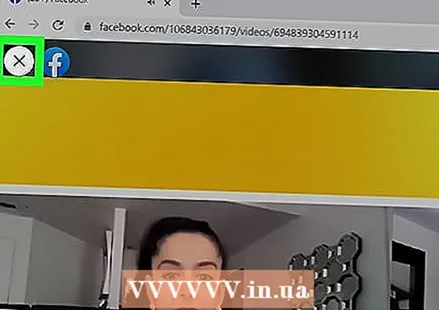 Mag-click sa krus upang ihinto ang pagtingin X. Kapag tapos ka nang manuod, mag-click sa krus ("X") sa kaliwang sulok sa itaas ng video screen.
Mag-click sa krus upang ihinto ang pagtingin X. Kapag tapos ka nang manuod, mag-click sa krus ("X") sa kaliwang sulok sa itaas ng video screen.